Spotify est l'un des services de streaming musical les plus populaires, offrant une vaste bibliothèque de chansons à écouter en déplacement. Que vous utilisiez l'application mobile ou le lecteur Web, Spotify permet de profiter facilement de vos morceaux préférés. Cependant, certains utilisateurs ont rencontré des problèmes avec le lecteur Web, en particulier lorsqu'il s'agit de sauter des chansons. Parfois, il y a un problème dans lequel Spotify sauter des chansons sur le lecteur Web.
Cela peut être frustrant lorsque votre musique s'arrête en cours de route ou que vous ne parvenez pas à passer à la chanson suivante de votre liste de lecture. Heureusement, il existe quelques solutions simples pour résoudre ce problème. Dans cet article, nous allons examiner quelques raisons courantes pour lesquelles Spotify peut sauter des chansons et vous fournir quelques solutions simples pour remettre votre musique sur la bonne voie et garder les chansons pour toujours.
Contenu de l'article Partie 1. Pourquoi mon Spotify Web Player Ignorer les chansons ?Partie 2. Comment résoudre "Spotify Problème de saut de chansons sur le lecteur Web ?Partie 3. Télécharger et conserver Spotify Musique sur votre bureau pour éviter les problèmesPartie 4. Conclusion
Si vous rencontrez des problèmes avec Spotify sauter des chansons sur le lecteur Web, il peut y avoir différentes raisons pour lesquelles cela se produit. Voici quelques-unes des causes les plus courantes :
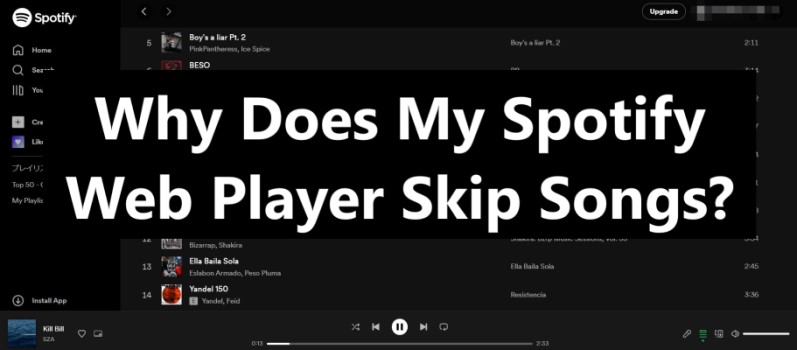
Bien que les raisons énumérées ci-dessus soient parmi les causes les plus courantes de Spotify sauter des chansons sur le lecteur Web, il peut également y avoir d'autres facteurs en jeu. Par exemple, le problème peut être lié à l'appareil ou à l'ordinateur que vous utilisez pour accéder au lecteur Web, ou il peut y avoir un problème avec le Spotify serveurs eux-mêmes. Vous pouvez suivre SpotifyStatut sur Twitter, un compte de réseau social qui vous permet de savoir si Spotify connaît des problèmes.
Si vous avez essayé les solutions de la partie 2 de cet article et que vous rencontrez toujours des problèmes avec le lecteur Web, il peut être utile de contacter Spotify support client pour une assistance supplémentaire.
L'utilisation d'un autre navigateur peut souvent résoudre des problèmes avec Spotify sauter des chansons sur le lecteur Web. Si vous utilisez actuellement un navigateur qui rencontre des problèmes avec le lecteur Web, essayez de passer à un autre navigateur pour voir si cela résout le problème.
Par exemple, si vous utilisez Chrome et que vous rencontrez des problèmes, essayez plutôt d'utiliser Firefox ou Edge. Cela peut aider à déterminer si le problème est lié au navigateur lui-même ou à autre chose.
Une connexion Internet lente est une cause fréquente de Spotify pour sauter des chansons sur le lecteur Web. Pour vous assurer que votre connexion Internet ne cause pas de problèmes avec le lecteur Web, essayez les étapes suivantes :
Si aucune de ces étapes ne vous aide, contactez votre fournisseur de services Internet pour dépanner votre connexion Internet.
Voici les étapes pour effacer le cache et les cookies de votre navigateur sur Safari, Chrome et Firefox :
Effacer les données du cache et des cookies sur Safari :
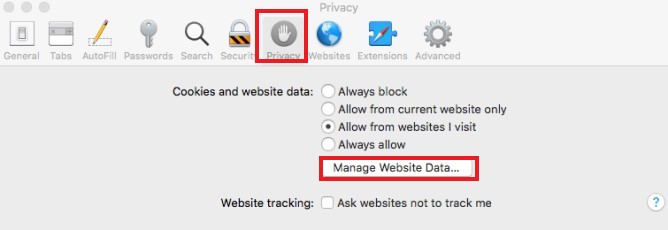
Effacez les données du cache et des cookies sur Chrome :
Effacer le cache et les cookies sur Firefox :
Les extensions de navigateur peuvent parfois interférer avec la fonctionnalité du Spotify lecteur Web, le faisant sauter des chansons. Pour vérifier si tel est le problème, essayez de désactiver les extensions de votre navigateur, puis vérifiez si le lecteur fonctionne correctement. Voici les étapes pour désactiver les extensions de navigateur sur différents navigateurs :
Désactiver les extensions sur Chrome :
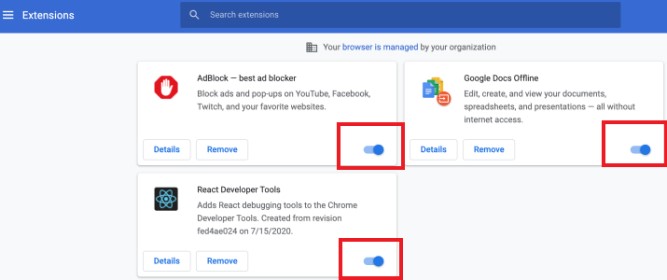
Désactiver les extensions Firefox :
Désactivez les extensions du navigateur Safari pour résoudre le problème :
L'utilisation d'un navigateur obsolète peut parfois entraîner des problèmes avec la fonctionnalité du Spotify lecteur Web, y compris sauter des chansons. Pour vous assurer que votre navigateur est à jour, essayez les étapes suivantes :
Pour mettre à jour le navigateur Chrome :
Pour mettre à jour le navigateur Firefox :
Pour mettre à jour Safari :
Spotify Les mises à jour du lecteur Web peuvent également résoudre les problèmes de saut de chansons sur la plate-forme. S'il n'y a pas de mises à jour disponibles, cela peut ne pas être la cause du problème de saut de chansons. Pour vérifier les mises à jour du Spotify lecteur Web, essayez les étapes suivantes :
Vous pouvez télécharger et utiliser le Spotify application de bureau si Spotify saute des chansons sur le lecteur Web. Le Spotify application de bureau et sa version Web sont similaires mais ont des fonctions différentes. Vérifier si Spotify saute des chansons sur l'application de bureau. D'une manière générale, vous pouvez obtenir une expérience musicale plus stable et plus fluide en utilisant le Spotify application de bureau.
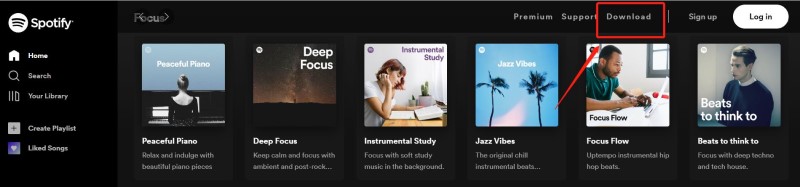
Déconnexion de Spotify puis se reconnecter peut parfois résoudre des problèmes avec le lecteur Web qui saute des chansons. Voici les étapes pour vous déconnecter Spotify:
Après vous être déconnecté, fermez complètement votre navigateur, puis rouvrez-le. Allez à la Spotify nouveau lecteur Web et connectez-vous avec les détails de votre compte pour voir si le problème est résolu.
TuneSolo Spotify Music Converter est une application logicielle qui vous permet de convertir Spotify musique vers d'autres formats de fichiers, tels que MP3, WAV et FLAC. Cet outil vous permet de jouir Spotify musique hors ligne sans aucune restriction ni limitation, car vous pouvez télécharger et convertir Spotify pistes, listes de lecture, albums et podcasts sur votre disque local.
L'un des avantages d'utiliser TuneSolo Spotify Music Converter est qu'il peut conserver la qualité audio d'origine des chansons pendant le processus de conversion. Cela signifie que vous pouvez profiter de la même expérience audio de haute qualité que votre favori Spotify pistes même après les avoir converties dans un autre format de fichier.
Il dispose également d'une interface conviviale et facile à naviguer, ce qui facilite la conversion pour les utilisateurs de tous niveaux de compétence. Spotify musique. De plus, le logiciel est compatible avec les systèmes d'exploitation Windows et Mac.

Dans l'ensemble, TuneSolo Spotify Music Converter est un excellent outil pour tous ceux qui cherchent à télécharger et à convertir Spotify musique pour une écoute hors ligne. Voici comment l'utiliser pour télécharger et conserver votre Spotify chansons sur votre bureau pour éviter les problèmes de "saut de chansons":
Avec sa capacité à conserver un son de haute qualité et une interface conviviale, TuneSolo Spotify Music Converter est une excellente option pour tous ceux qui veulent profiter de leur favori Spotify pistes hors ligne sans aucune limitation.

En conclusion, la question de Spotify lecteur web sautant des chansons peut être frustrant, mais il existe plusieurs solutions qui peuvent aider à résoudre le problème.
Ces solutions comprennent l'utilisation d'un navigateur différent, la vérification de votre connexion Internet, la suppression du cache et des cookies de votre navigateur, la désactivation des extensions de navigateur, la mise à jour de votre navigateur, la vérification des mises à jour du Spotify lecteur Web, puis déconnectez-vous et reconnectez-vous à Spotify. En suivant ces étapes, vous pouvez garantir une expérience d'écoute fluide et ininterrompue sur le Spotify lecteur Web.
De plus, des outils comme TuneSolo Spotify Music Converter peut être utile pour ceux qui veulent télécharger et convertir Spotify musique pour une écoute hors ligne.
Accueil
Spotify Musique
Comment réparer Spotify Sauter des chansons sur Web Player ? Solutions faciles
Commentaires(0)
Les gens ont également lu:
Pourquoi est- Spotify Lecture de chansons aléatoires ? Comment l'arrêter ? [RÉSOLU] : Pourquoi Spotify Bloquer les chansons explicites ? Pourquoi Spotify Dit Hors ligne ? Comment réparer? La réponse et la solution à la question "Pourquoi Spotify Tellement lent?" Quel est Spotify Code d'erreur 6 et comment le réparer ? Comment réparer Spotify Code d'erreur 18 ? Comment réparer Spotify Pas de son? Fixation Spotify Erreur de recherche ne fonctionnant pas sur Windows, Mac et Android [Fixé] Spotify Impossible de lire ceci pour le momentRépondre
1.Votre nom
2.Votre e-mail
3.Votre avis
Copyright © 2025 TuneSolo Software Inc. Tous droits réservés.
Laissez un commentaire
1.Votre nom
2.Votre e-mail
3.Votre avis
Envoyer